excel保存了但是再打开内容就没有了 Excel关掉了没有保存数据怎么恢复
更新时间:2024-03-30 11:07:00作者:xtliu
在日常工作中,我们经常会使用Excel表格来记录和处理数据,但有时候不小心关闭Excel时,可能会忘记保存数据,导致内容消失。那么在这种情况下,我们应该如何恢复丢失的数据呢?接下来我们将讨论一些方法来帮助您解决这个问题。
操作方法:
1.首先,在首页面中找到“文件”。如下图所示,一般左上角。版本不同,位置可能也有所不同。
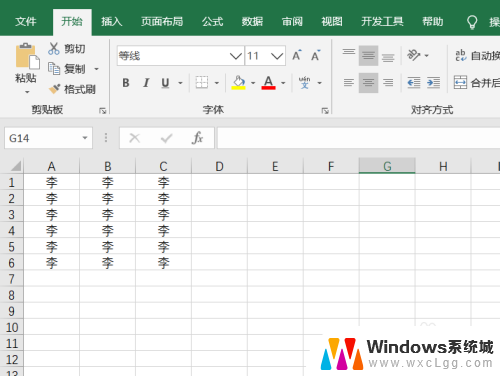
2.点击文件后,在右下方可能会有最近编辑文档。找到未保存的文档,点击即可。版本较高的Excel会有,版本较低的可能没有。
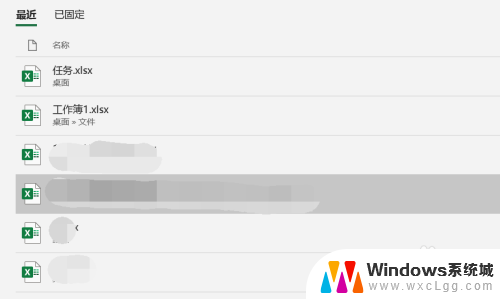
3.下面交给大家,另一种办法。点击菜单栏中的文件,找到并点击“选项”。如下图红色方框框选的地方。
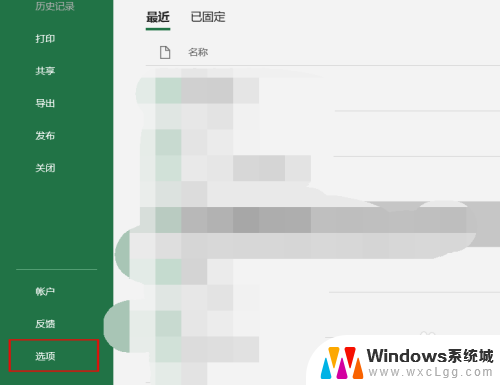
4.
上面会有文件保存格式、保存时间间隔、自动恢复文件位置等。全选自动恢复位文件位置,并复制。
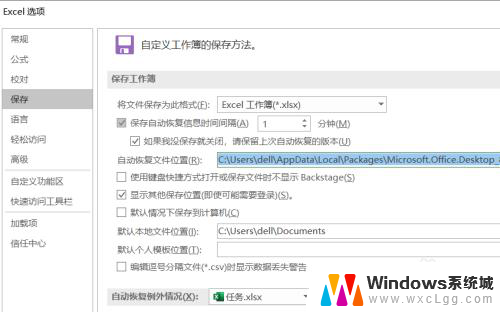
5.随意打开一个文件夹。在其搜索区,将复制好的文件恢复位置,粘贴上,按回车键搜索。
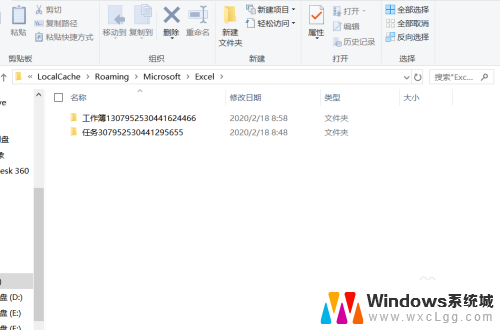
6.下图就是搜索结果,里面可能会有一个或多个文档。里面肯定会有你文保存的文档,点击打开查看即可。
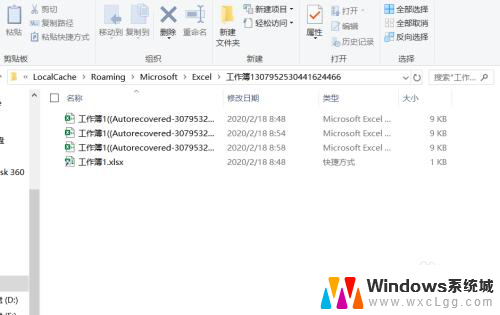
以上就是Excel保存后内容消失的问题的解决方法,如果有不清楚的用户,可以参考以上小编的步骤进行操作,希望对大家有所帮助。
excel保存了但是再打开内容就没有了 Excel关掉了没有保存数据怎么恢复相关教程
-
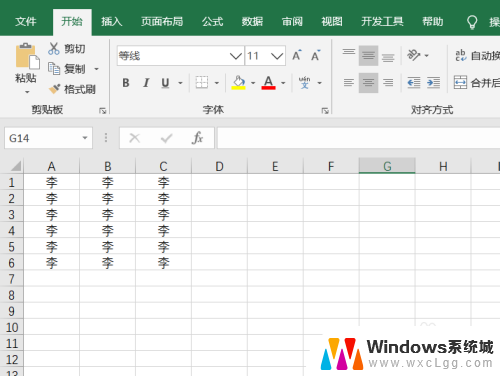 文件忘记保存了能不能找回 Excel没有保存就关闭了怎么找回
文件忘记保存了能不能找回 Excel没有保存就关闭了怎么找回2024-07-13
-
 电脑文件未保存如何找回 Excel没有保存就关闭了怎么找回数据
电脑文件未保存如何找回 Excel没有保存就关闭了怎么找回数据2023-12-07
-
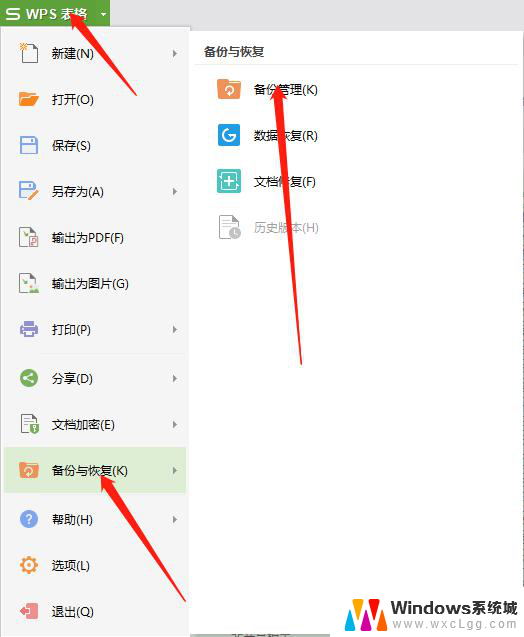 wps文件没有保存怎么恢复数据 怎样恢复wps文件没有保存的数据
wps文件没有保存怎么恢复数据 怎样恢复wps文件没有保存的数据2024-01-22
-
 wps帐没保存关闭了怎么找回 wps帐号未保存关闭了怎么恢复
wps帐没保存关闭了怎么找回 wps帐号未保存关闭了怎么恢复2023-12-30
-
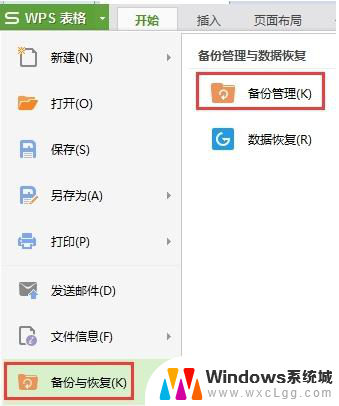 wps保存过了有办法恢复之前的吗 wps保存过了有没有办法恢复之前的文档
wps保存过了有办法恢复之前的吗 wps保存过了有没有办法恢复之前的文档2024-02-11
-
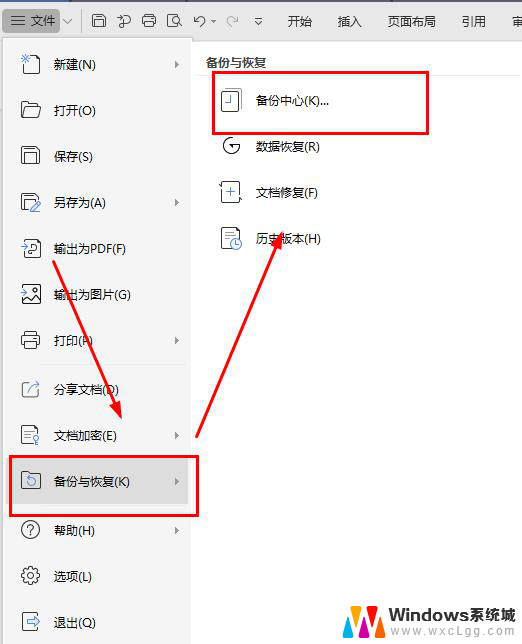 wps没有保存如何恢复 wps文件没有保存能否恢复
wps没有保存如何恢复 wps文件没有保存能否恢复2024-01-08
- wps文件没有保存 wps文件没有保存被删除了怎么办
- wps表格没保存关闭文件了 怎么恢复 wps表格关闭文件时忘记保存了如何恢复
- wps画图后保存后再打开部分内容丢失了 wps画图保存后打开部分内容丢失
- excel保存后再打开格式消失 excel保存后格式丢失怎么办
- 笔记本开机闪屏是什么原因,怎么解决 笔记本电脑频繁闪屏怎么办
- 固态硬盘装进去电脑没有显示怎么办 电脑新增固态硬盘无法显示怎么办
- word如何加批注 Word如何插入批注
- 怎么让word显示两页并排 Word文档同屏显示两页
- switch手柄对应键盘键位 手柄按键对应键盘键位图
- 苹果平板怎么变成电脑模式 iPad如何切换至电脑模式
电脑教程推荐
- 1 固态硬盘装进去电脑没有显示怎么办 电脑新增固态硬盘无法显示怎么办
- 2 switch手柄对应键盘键位 手柄按键对应键盘键位图
- 3 微信图片怎么发原图 微信发图片怎样选择原图
- 4 微信拉黑对方怎么拉回来 怎么解除微信拉黑
- 5 笔记本键盘数字打不出 笔记本电脑数字键无法使用的解决方法
- 6 天正打开时怎么切换cad版本 天正CAD默认运行的CAD版本如何更改
- 7 家庭wifi密码忘记了怎么找回来 家里wifi密码忘了怎么办
- 8 怎么关闭edge浏览器的广告 Edge浏览器拦截弹窗和广告的步骤
- 9 windows未激活怎么弄 windows系统未激活怎么解决
- 10 文件夹顺序如何自己设置 电脑文件夹自定义排序方法